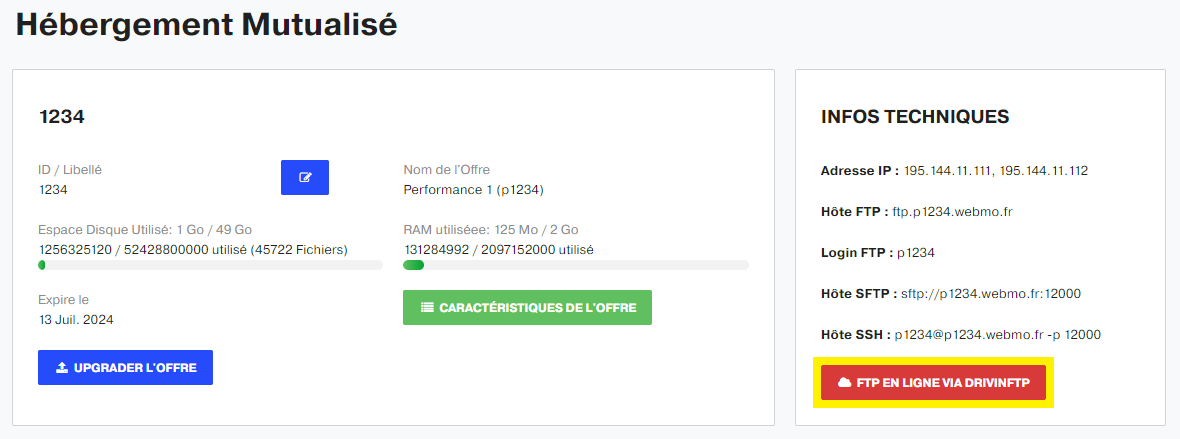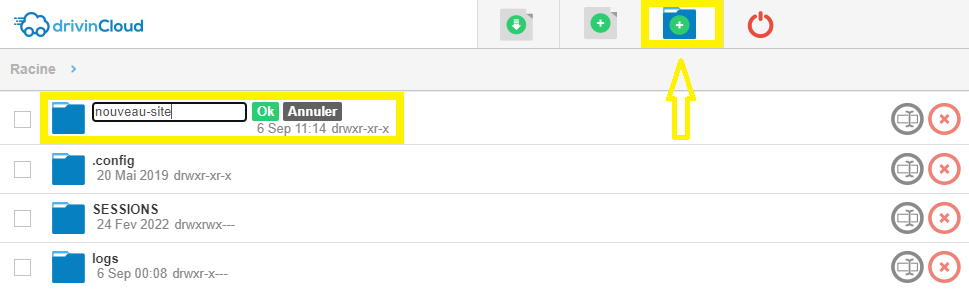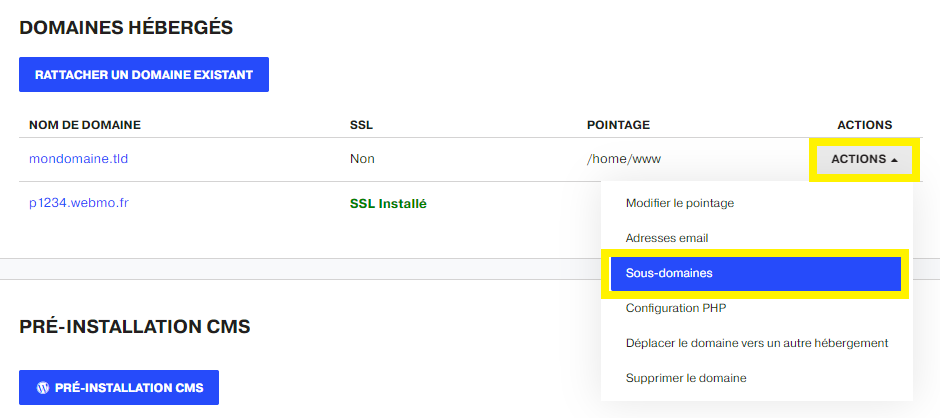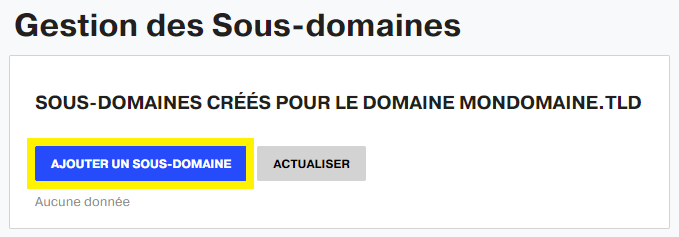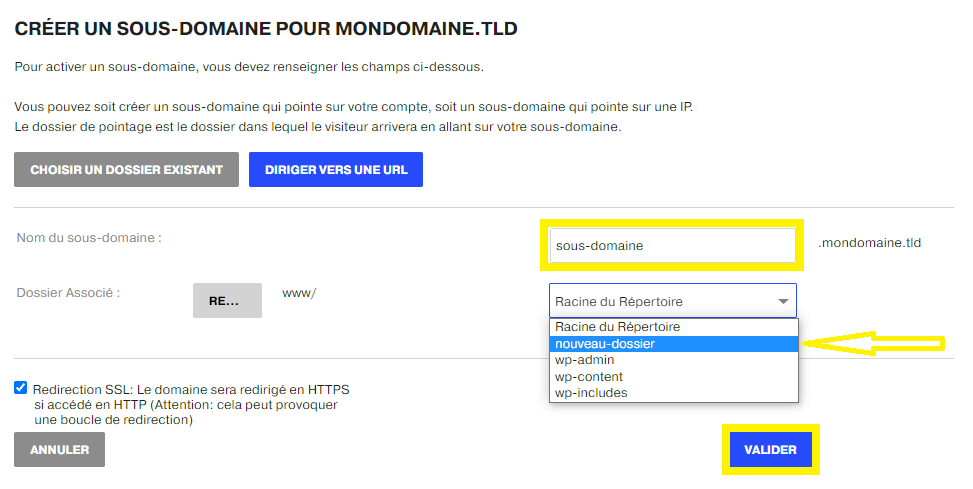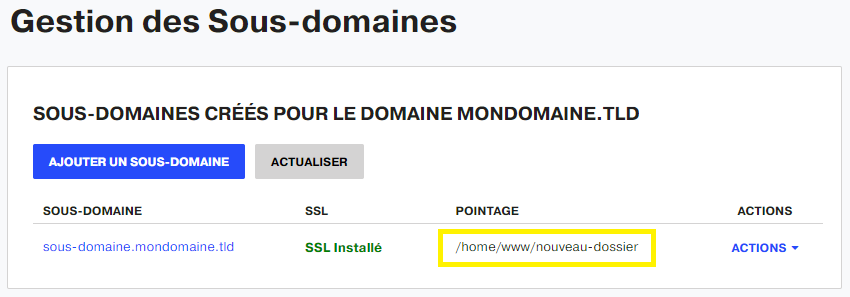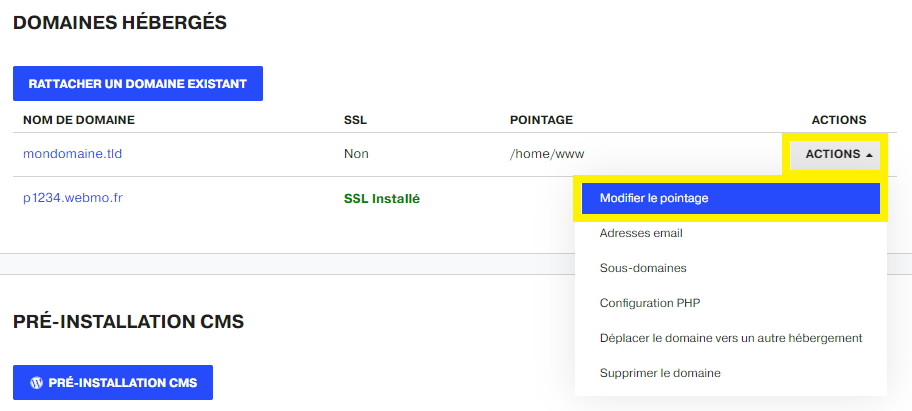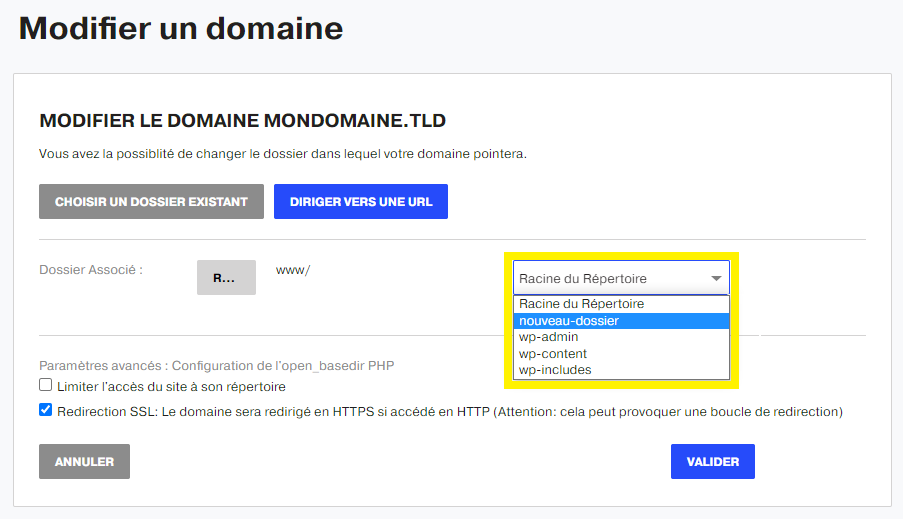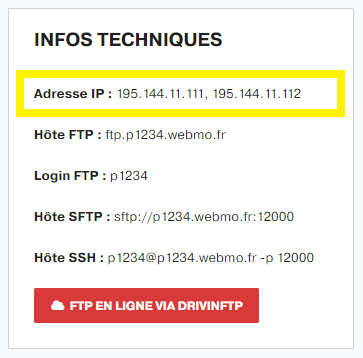Pourquoi tester un site web?
Cela peut s’avérer utile dans les cas suivants :
- Le site n’est pas encore en ligne et il va falloir le tester d’abord en pré-production.
- L’abonné a créé une nouvelle version du site et souhaite la visualiser sans modifier le pointage du nom de domaine.
- Le site est hébergé sur un serveur mutualisé et il y a eu changement d’offre, et un besoin de le tester sur le nouveau serveur avant de passer à la bascule DNS.
Procédure simple
Suivre ce lien d’aide pour créer un sous-domaine puis, depuis votre interface client, dans la rubrique Hébergements :
Suivre le bouton GESTION WEB.
Dans la rubrique INFOS TECHNIQUES, cliquer sur le bouton FTP EN LIGNE VIA DRIVINFTP.
Il faut penser à activer les pop-ups pour que la nouvelle page s’ouvre.
Aller en premier lieu sur le dossier www.
Cliquer en deuxième lieu sur l’icône de création d’un dossier.
Ajouter en troisième lieu le nouveau répertoire, et cliquer sur le bouton vert OK.
Fermer enfin la page de DRIVINFTP.
Revenir sur la rubrique Hébergements > GESTION WEB > DOMAINES HÉBERGÉS, cliquer sur le bouton ACTION du domaine principal puis Sous-domaine.
Ajouter un sous domaine.
Saisir le sous domaine à utiliser. Sélectionner le dossier créé à l’étape précédente, et enfin valider.
Le système affiche un succès d’ajout.
Et le sous domaine est ajouté.
Lorsque le nouveau site et prêt à être lancé, il suffit de basculer le site principale sur le dossier racine du sous domaine. Dans ce cas, aller dans le menu Hébergements > GESTION WEB > DOMAINES HÉBERGÉS. Cliquer sur le bouton ACTION du domaine principal, puis Modifier le pointage.
Modifier le répertoire de pointage du domaine vers celui du sous domaine, et valider.
Procédure avancée
Récupérer la nouvelle IP de pointage
Il faut commencer d’abord par récupérer l’adresse IP du nouveau serveur sur lequel le domaine pointera.
S’il s’agit d’un abonnement mutualisé, voici la démarche:
Accéder à l’espace client MAGIC ou NUXIT.
Aller sur Hébergements puis GESTION WEB. L’adresse IP du serveur mutualisé se trouve dans la section INFOS TECHNIQUES.
Si l’adresse IP du nouveau serveur est externe, il faudra passer directement à l’étape suivante.
Éditer le fichier HOSTS
Voici la méthode pour éditer le fichier hosts de votre machine locale.
_______________________________________________________________________
Si le système d’exploitation est Windows, suivre la démarche ci-dessous :
Menu démarrer > Tous les programmes > Accessoires > Clic droit sur bloc-notes > Choisir exécuter en tant qu’administrateur > Valider > Clic sur le menu Fichier > Ouvrir > Ensuite parcourir le dossier ‘etc’ :
Pour 32 bits et 64 bits, le fichier hosts se trouve généralement dans le chemin suivant :
C:\Windows\System32\drivers\etc\
_______________________________________________________________________
Si le système d’exploitation est MacOS , suivre la démarche ci-dessous :
Ouvrir l’outil de recherche MAC « Spotlight » à l’aide des touches clavier CMD + ESPACE puis taper terminal.
Une fois le terminal ouvert, taper la ligne de commande : sudo pico /etc/hosts
Saisir le mot de passe de la session Mac et appuyer sur ENTRER.
Lors de la saisie du mot de passe, celui-ci n’apparaîtra pas dans le terminal, ceci étant une sécurité imposée par MAC OS.
_______________________________________________________________________
Si le système d’exploitation est Linux/Ubuntu, suivre la démarche ci-dessous :
Aller d’abord sur le Terminal via ce chemin: Applications > Accessoires > Terminal.
Suite à cela, entrer la commande suivante: sudo nano /etc/hosts
Saisir le mot de passe de la session Linux/Ubuntu et appuyer sur ENTRER.
Lors de la saisie du mot de passe, celui-ci n’apparaîtra pas dans le terminal, ceci étant une sécurité imposée par le système Linux.
_______________________________________________________________________
Mettre les deux lignes suivantes dans le fichier hosts :
195.144.11.101 magic-mol.fr
195.144.11.101 www.magic-mol.fr
Remplacez 195.144.11.101 par l’ip du serveur de test et magic-mol.fr par votre nom de domaine.
Enregistrer, puis ouvrir le site dans un navigateur.
Cela force le navigateur à passer par le serveur de test et afficher le contenu dessus même si le nom de domaine pointe ailleurs.
Voici quelques recommandations pour éviter les problèmes de cache:
- Utiliser un autre navigateur web différent pour la consultation du site.
- Vider le cache du navigateur en effaçant l’historique.
- Consulter le site en mode navigation privée.